「Satechi Type-C Pro ハブ 7-in-2」のご購入を検討中の方で
- 自分に必要なものなのか
- 価格が高いので失敗したくない
- デメリットは、ないの?
- まだ、どのハブにしようか迷う
などの疑問点やお悩みありませんか?
MacBookを使っていると、ポートの種類が少ないのでハブが気になったり必要になってくると思います。
そこでこの記事では 「Satechi Type-C Pro ハブ 7-in-2」を検討している方に向けて、わたしが実際に利用したレビュー解説 しています。
- Satechi Type-C Pro ハブ 7-in-2のスペック
- わたしが購入しようと思った理由
- 良かった点
- 不満な点
結論、おすすめの人と、おすすめしない人は以下になります。
- MacBookのポートの数に不安な方
- デザインが良いのが欲しい
- ポートの数があまりいらない方
- MacBookのシェル・カバーをつけている方
この記事を最後まで読んでいただければ「Satechi Type-C Pro ハブ 7-in-2」をご購入するときの失敗がなくなり、自分にとって必要か分かりますので、ぜひ最後までお読みください。
1. スペック
「Satechi Type-C Pro ハブ 7-in-2」のスペックは以下になります。

- サイズ:(約)横2.8cm・奥行き11.4cm・高さ1cm
- 重量:約39.3g
- 素材:アルミニウム
- 色:シルバー、スペースグレイ

MacBookに取り付けると、このような感じになります。

差し込みは、MacBookのUSB-Cポートを2つ使います。
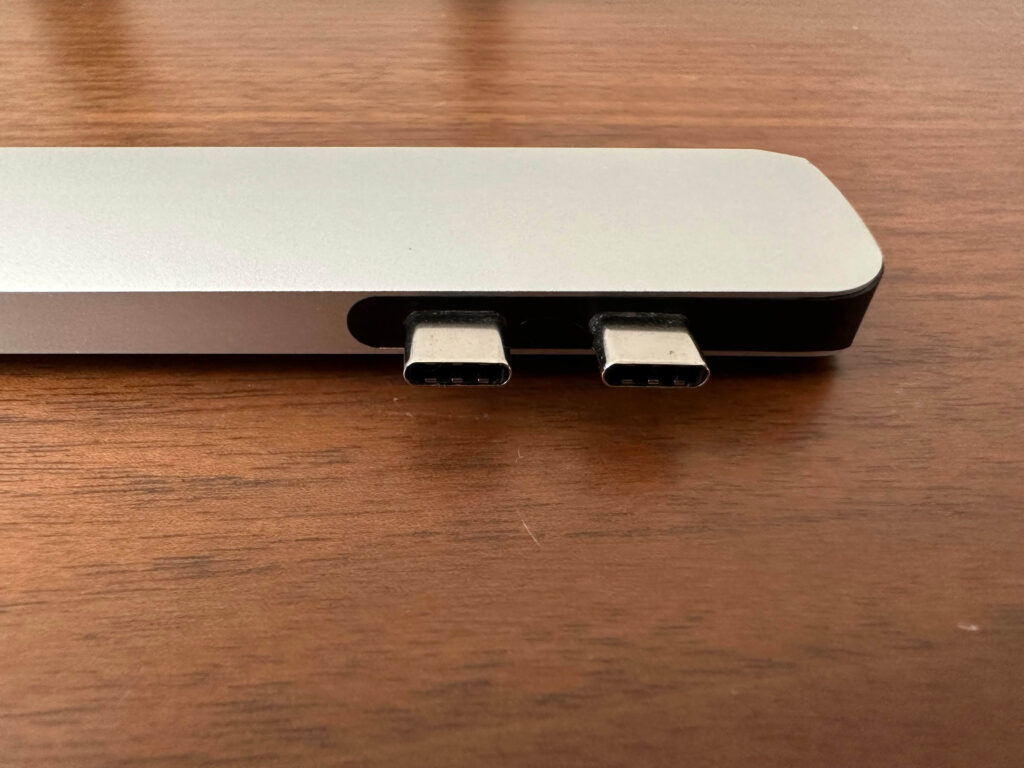
【ポート7つ】
- HDMI
- USB-C (PD)
- USB-A 3.0×2
- USB-C (データ転送用ポート)
- SD
- microSD


注意点
- 2つ目のUSB-Cは、データ転送用ポートなので充電不可。

- Satechiでは、ハブをMacBookのシェルケースなしでの使用を推奨しています。Amazonや楽天のショップページでも「MacBookにケースがついていると使用できません」と記載されています。
- お使いのMacのタイプによって外部2画面拡張に非対応なものがあるので、確認した方がいいです。
2. 購入しようと思った理由
わたしが購入しようと思った理由は、 MacBookのポートがType-Cしかなくて不安だったから です。
わたしの使用しているMacBookは、「MacBook Pro (13-inch, 2016)」でポートの種類がType-Cしかありません。

MacBookと何か外部接続する時に、Type-Cポートだけだと心細いのでPCのハブを購入しようと思いました。
その時に迷ったのが
- PC本体に直付けするタイプのハブか
- ケーブルタイプのハブか
- 有線LANポートありのタイプか
です。
結果、見た目のスマートさを選んでPCにハブを直付けするタイプにしました。
また有線LANポートは少し魅力的でしたが、現在は有線LANをあまり使うことがないので、その分他の種類のポートがあった方が実用的だと思い有線LANポートがないタイプを選びました。
有線LANのポートも欲しくて、他のポートもたくさん欲しい方は、「Satechi USB-C Proハブ Max 8in2 」がオススメです。
では、これから使用後のレビューをしていきます。
3. 良かった点

著作者:pch.vector/出典:Freepik
「Satechi Type-C Pro ハブ 7-in-2」の良かった点は、以下の2点です。
- デザイン
- ポートの種類が多い
では順に説明していきます。
3-1. デザイン
「Satechi Type-C Pro ハブ 7-in-2」は、デザインが良いです。

デザインが洗礼されおり、スタイリッシュで、とてもカッコイイです。
また厚さもMacBookと同じくらいでスリムなので全く邪魔にならないし、ハブが付いていても違和感が一切ないです。


またハブを差している時は、ランプがつきますが全く気にならない光です。
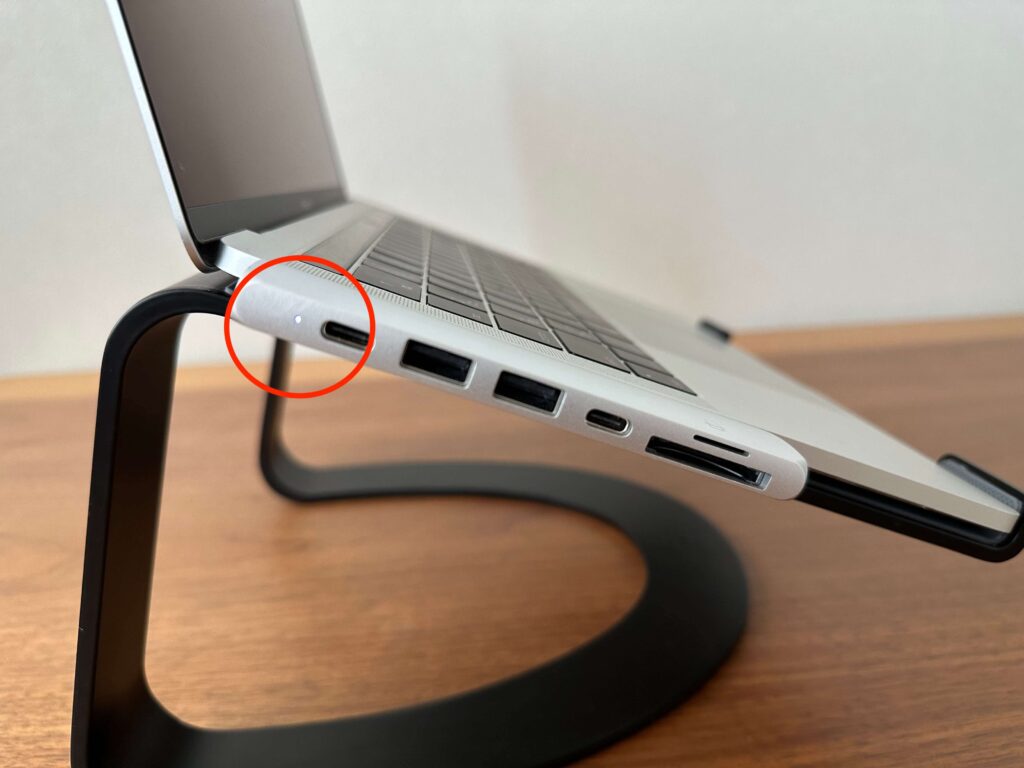
素材は、アルミニウムで高級感がありMacBookとの一体感があります。

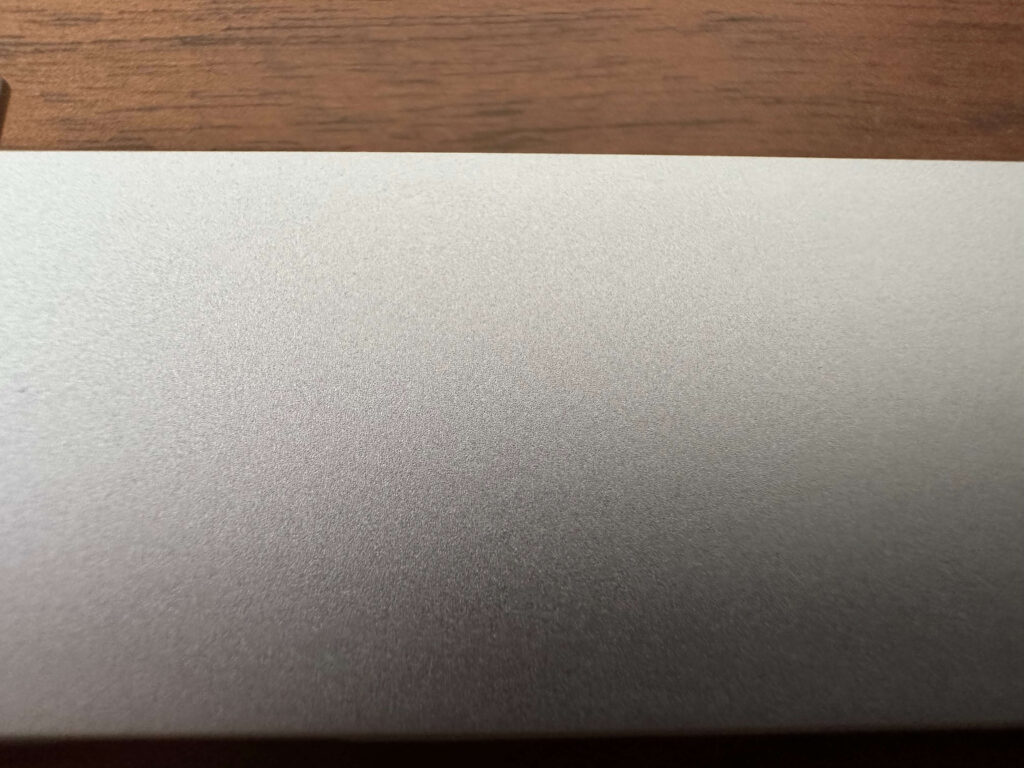


まるで純正品みたい。
わたしのMacBookはシルバーなので、Satechi のハブもシルバーを選びました。
シルバー色の他にスペースグレイがあるので、ご自身のMacBookに合わせてハブの色を選ぶことができます。
デザインが、ずば抜けて優れているのでとても満足しています。
3-2. ポートの種類が多い
「Satechi Type-C Pro ハブ 7-in-2」は、ポートが7つあり多機能です。


- HDMI
- USB-C(PD)
- USB-A 3.0×2
- USB-C (データ転送用)※充電不可
- SD
- microSD
MacBookの本体は種類にもよりますが、基本的にType-Cのポートしかないので、不便です。
そこでMacBookと外部の物と繋げる時、ハブが活躍します。
一般的に使われる、ほとんどのポートがあるので、これ一つあれば十分です。
わたしは普段ハブをHDMIポートで、画面の出力しか使っていないのでオーバースペックですが、もしもの時の為ににポートの種類が多いと安心できます。
ポートの種類が、たくさんあることが良かったと思います。
4. 不満な点
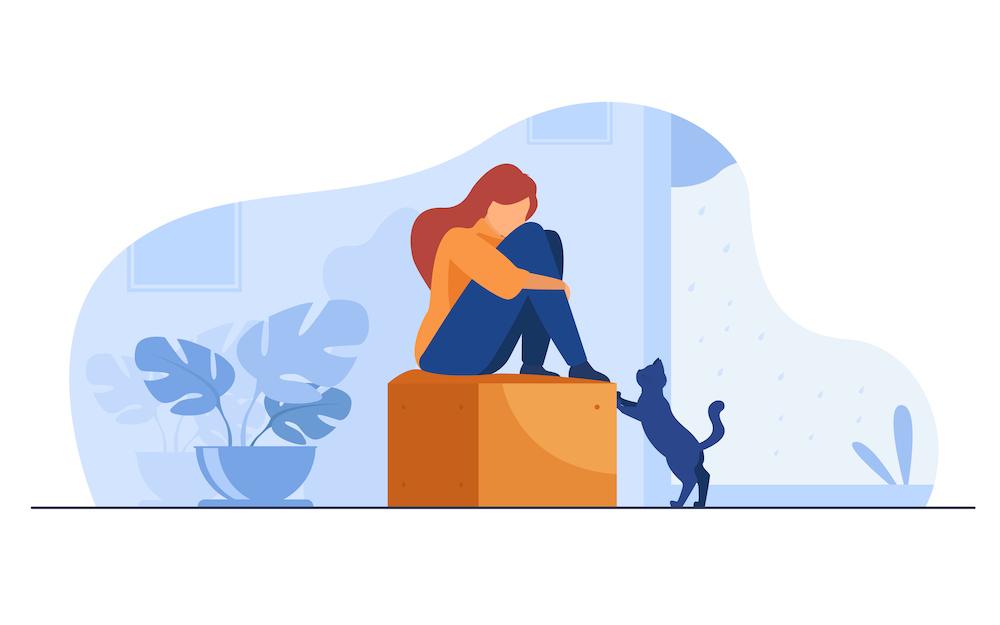
著作者:pch.vector/出典:Freepik
「Satechi Type-C Pro ハブ 7-in-2」の不満な点は、以下の3点です。
- 熱くなる
- ぐらつく
- 裏面のロゴが多い
では順に説明していきます。
4-1. 熱くなる
「Satechi Type-C Pro ハブ 7-in-2」を使用していると、熱くなります。
動作温度は30-50度まで上がります。
わたしは、HDMIで外部出力をしていますが使用時かなり熱くなります。
なので、作業が終わったらすぐにハブを外しています。

今はハブが熱くなることに慣れたけど、最初は大丈夫か心配だった。
もう少し熱を抑えてくれると良いと思いました。
4-2. ぐらつく
「Satechi Type-C Pro ハブ 7-in-2」とMacBookの間に少しの隙間があり、若干ぐらつきます。

また少し触るだけで、下の方が動きます。

作業中などは、動かさないので全く作業には問題はありませんが、MacBookとハブがジャストフィットではないところが少し気になりました。
4-3. 裏面のロゴが多い
「Satechi Type-C Pro ハブ 7-in-2」の表面は全くロゴがなくてシンプルですが、裏面はロゴや文字が多いです。


わたしのモニター・ディスプレーは、右側に置いてあり、ハブの位置的に裏面で使用した方が良いので、裏面で使用しています。


裏面はデザインが、ガチャガチャしているのでスマートとは言えないです。

シンプルな表面の方が、スタイリッシュでカッコいい。
「Satechi Type-C Pro ハブ 7-in-2」の他の人のレビューや写真を見ても 表面で使われている方が多いです。
わたしの様にPC作業環境の位置的に「Satechi Type-C Pro ハブ 7-in-2」の裏面を使用しなければいけない場合は、ロゴが多いことを覚悟した方がいいです。
5. まとめ
今回の記事「Satechi Type-C Pro ハブ 7-in-2のレビュー」をまとめると以下になります。
- デザイン
-
ポートの種類が多い
- 熱くなる
- ぐらつく
- 裏面のロゴが多い
今回の内容をふまえて、おすすめの人と、おすすめしない人は以下です。
結果、わたしは「Satechi Type-C Pro ハブ 7-in-2」を購入して良かったです。
理由は、 デザイン性に優れていてポート数も多いので安心できるから です。
わたしは、シルバーのハブを購入しましたが、色は シルバー・スペースグレイ の2色ありますので、ご自身のMacBookのカラーに合わせて選びましょう。
ぜひデザイン性抜群の「Satechi Type-C Pro ハブ 7-in-2のレビュー」を使ってみてください。
この記事が「Satechi Type-C Pro ハブ 7-in-2」を検討している方の参考になれば嬉しいです。
最後までお読みいただきありがとうございました。




コメント